コンパクトカラースキャナで資料の山を解決!

気が付いたら机の周りが資料の山で埋め尽くされている。こうした悩みを抱えている人は、決して少なくないはずである。そんな膨大な紙の資料や書類をPDF化して保存してしまおうということで開発されたのが「ScanSnap」。このオフィス向けの製品として発売されたコンパクトカラースキャナが、教材や児童の作品など、山積みになっている資料の整理に使えるということで、教育現場での導入が進んでいる。
Scan Snap
大量の書類をPDFにして保存
株式会社PFU
パソコンが急速に普及し始めた頃は、全ての書類はデータ化されてペーパーレスの社会になるだろうとまで言われていた。しかし、現実にはオフィスから出される紙の山は減るどころか、ますます増える一方というのが現状となっている。
紙の状態のままだと他者とデータの共有もできなければ、必要な情報を探し出すのも大変。そして、何よりも紙はかさばるので大幅にスペースも取られてしまう。もし、大量の資料を短時間で簡単にデータ化できるものがあれば、それはFAXやコピー機のように、オフィスに欠かせないものになるはず。そう考えたPFUは業務用スキャナで培ってきたノウハウを生かして「Scan Snapの販売に踏み切った。
もちろん、それ以前にも資料整理にスキャナを使おうという会社はあったが、1枚の紙をスキャンするごとに、ふたの開け閉めを必要とするフラットベッドタイプのものでは、大量の書類を一度に処理するのには不向きで、次第に使われなくなってしまった。また、スキャニングする際にソフトを立ち上げて色彩や解像度などを調整しなければならない煩わしさは、オフィスや学校でスキャナを使うことに対する高いハードルとなってしまった。
「Scan Snap」の最大の特徴は、ワンタッチ操作で大量の書類を一度にPDF化できるというところにある。読み取りを片面か両面か選んでボタンを押せば、白黒かカラーかも自動的に識別して、A4用紙ならば毎分30面という速度で、一度に読み取ってくれる。後はPDFファイルに自動変換されるので、パソコン内にデータとして保存しておくことができる。
『Scan Snap』の第1号を販売したのは、今から2年前になりますが、最初はどれぐらい需要があるかも分からなかったので、テストマーケティングという形で、ネット上のみでの販売でした」と営業課課長の渡辺裕之氏は当時を振り返る。こうしたスキャナの需要は必ずあると思いながら、機能を最小限に絞って、これまでのスキャナの常識を覆した作りに、市場がどう反応するか分からないという不安があった。しかし、その初代モデルとなったEOXは、ネット上のみの販売にも関わらず、1年間の累計で2500台の売り上げを記録することになる。
これに手ごたえを感じ、昨年の秋からは「Adobe Acrobat」と「名刺ファイリングOCR」のソフトを標準で同梱させたEOX2の販売を本格的に開始した。
「データをPDF化させるのなら、Adobeを作成・編集できるソフトは必要不可欠だろうということでソフトを同梱させましたが、これにより用途が大きく広がりました。このEOX2は、1年間で1万台の販売となりましたので、月に1000台のペースで売れたことになります」
そして、今年9月には最新機種となるEOX3を発売。市場の流れに合わせて同梱のソフトは「Adobe Acrobat6.0」にバージョンアップ。さらに添付されているドライバのソフトも、より使いやすいものへと進化した。
「この最新機種ではPDF化されたファイルを開かなくても内容が分かるように、サムネイル一覧表示で一目で分かるようにするなど、ユーザーの使いやすさに重点を置いた形になっています」と渡辺氏は自信を持って勧めている。
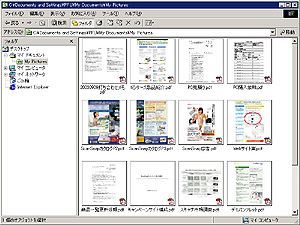
サムネイル一覧表示


「ミレニアムプロジェクトということで、普通教室へのプロジェクタの導入が進んでいますが、『Scan Snap』をプロジェクタやホワイトボードと組み合わせれば、先生や生徒が作った紙の資料を電子化して発表したり、提示することが考えられるのではないでしょうか」と二口氏は提案する。
また、富士通のMOドライブ「DynaMO」と組み合わせることで、読み取ったドキュメントを自動的に直接MOに保存することが可能となる。1台のパソコンを何人もの人が共用するような環境でも、「DynaMO」があれば、デスクトップに誰が作ったかわからないファイルが散乱することがない。1枚のMOにはボックスファイル52冊分の書類を保存できるので、データを持ち運びできる上に、セキュリティMOを使えば、データの管理も万全となる。こうしたアイテムの組み合わせと、先生方のアイデア次第で、活用の幅はさらに広がりそうだ。
「Scan Snap」を使ってみて
東京都墨田区立墨田中学校 三橋秋彦教諭

大量の資料をデータ化できることを売りにしている「Scan Snap」だが、実際に学校ではどのような場面で活用できるのか、墨田区立墨田中学校の三橋秋彦先生に、使用していただき、その感想をうかがった。
まずは、パソコンに「Scan Snap」を接続してCD-ROMからドライバをインストール。複雑な作業を要しないので、ここまでスムーズに進んでいく。こうしてインストールが完了したところで、どれぐらいの速さで資料をPDF化できるか、試しに読みこんでみようと、三橋先生は大量の書類を持ち出してきた。
「子どもの学習を評価するためには、紙メディアは絶対に必要なもので、これからも無くなることはありません。調べ学習の際にも、インターネットを使うより、まずは、本で調べるようにすすめていますし、調べた結果はしっかりと紙に書き取らせます。そうやって自分の行動を明確化させることが、目的意識を持たせることにつながります」と語る三橋先生。そこには、問題解決学習のワークシートをはじめ、生徒がこれまでに残してきた学習成果が山のように残されていた。
墨田中学校では、学校を地域に開くことで生徒に多くの体験をしてもらおうと、「ふれあい学習」の時間では、校外からゲストを招いて、講演を行ってもらっている。三橋先生が持ってきた資料の中には、ふれあい学習の後に生徒達がゲスト講師にあてたお礼の手紙も見うけられた。このように、学校で保管されている文書には、子どもが書いた作文など、思い出となるものも多く、捨てるには忍びないものがある。そのため年を追うごとに資料が膨れ上がっていくことになる。
三橋先生に、その資料の中から1クラス分34名のワークシートを選び出してもらい、「Scan Snap」で読み込んでもらった。34枚の用紙を指し込むと、あとはボタンを押すだけ。約3分ほどで全ての資料の読み込みが完了し、パソコンにPDFファイルとして保存された。「学校でスキャナを使う場合は、量が多くなるのでスピードが肝心。これならば両面でも同時に読み込めるので、十分対応できる」と太鼓判を押す。「モノクロで34名分のデータならば、フロッピーディスク1枚に収まるので、休み時間の間にデータに落として、次の授業で使うこともできるのでは」と三橋先生は提案する。
「資料として残すならば再利用しなければ意味がありません。保存したファイルから子どもの変化を読み取っていくことが大事。PDFという形ならばそれが容易となる。こうして保存されたデータは子どものカルテとなる」と新たな活用の方向を示唆してくれた。
学校の場合、先生の異動があるので、せっかく資料を保存していても、その時に紛失してしまったり、処分を余儀なくされる場合がある。資料をデータ化さえしておけば、後任者への引継ぎもスムーズとなり、赴任先にデータを持っていくことも可能となる。 「Scan Snap」に関する詳細は以下のホームページで。

「SCAN SNAP!」 スペック表
| 製品名 | ScanSnap fi-4110EOX3 | |
|---|---|---|
| 手配型番 ※1 | FI-4110EOX3 | |
| 読取方式 | 自動給紙方式(ADF) | |
| 読取面 | 両面 | |
| スキャニングモード | カラー/モノクロ/自動(カラー、モノクロの自動識別) | |
| 読取解像度 (読取画素数) 【カラー読取】ノーマル ファイン スーパーファイン650万画素(A4サイズ:150dpi相当) 1160万画素(A4サイズ:200dpi相当) 2600万画素(A4サイズ:300dpi相当) | ||
| 読取速度 ※2 【ノーマルモード】モノクロ カラー | 片面15枚/分、両面30面/分 片面15枚/分、両面30面/分 | |
| 読取り範囲 | A4/B5/A5/A6/はがき/名刺/リーガル/レター/カスタム/サイズ自動検出 | |
| 原稿坪量(厚さ) | 45kg~90kg連(52.3g/㎡~104.7g/㎡) | |
| 容量(ADF) | 最大50枚(上質紙55kg連) | |
| 光学系/光源 | 縮小光学系/白色冷陰極管 | |
| インタフェース | USB1.1 | |
| ドライバ | 独自(TWAIN非対応) ※3 | |
| アプリケーション | Adobe Acrobat 6.0 Standard日本語版、名刺ファイリングOCR | |
| 外形寸法 | 308.5(幅)×154(奥行き)×130(高さ)mm ※4 | |
| 質量 | 2.5kg以下 | |
| 電圧・電圧範囲AC100~240V±10% | ||
| 動作環境 | 5~35℃、20%~80%RH | |
| 対応 | エネルギースター、グリーン購入方 | |
| 価格 | 49,800円(ぱそも~る価格) | |
※1 ご注文の際はこの型名をご指定ください。
※2 条件によって異なります。
※3 TWAIN対応のアプリケーションから直接の起動はできません。アプリケーションへの画像取込みはJPEG形式をお使いください。
※4 原稿サポート突起部を除く。
※当記事の情報は公開当時のものです。
この記事に関連するおススメ記事

「教育トレンド」の最新記事














 教育インタビュー
教育インタビュー 教育ウォッチ
教育ウォッチ 新刊紹介
新刊紹介



 この記事をクリップ
この記事をクリップ クリップした記事
クリップした記事
